windows7如何添加硬盘
- WBOYWBOYWBOYWBOYWBOYWBOYWBOYWBOYWBOYWBOYWBOYWBOYWB转载
- 2023-07-08 12:37:254511浏览
我们怎么给windows7系统如何添加硬盘呢,最先大家打开计算机的管理选项,随后找到磁盘管理开启,接着点击压缩卷输入必须缩小的空间,点击开始缩小,等候系统缩小结束即可,这个就成功添加了硬盘啦,添加后windows7电脑的运行会变得更加顺畅哦,不会卡屏崩溃了。
windows7添加硬盘方式介绍
1、鼠标右键点击【计算机】,点击【管理】
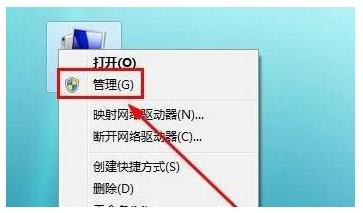
2、在弹窗的左边找到【储存】,并点击其左边的三角形标志
3、点击【储存】下展开的【磁盘管理】,右键点击有较多空闲空间的硬盘,挑选点击【压缩卷】
4、在弹窗里输入你要缩小的空间量,即你要从这个硬盘分出多少空间,一开始里边会有一个初值,那是这个硬盘的最大压缩空间
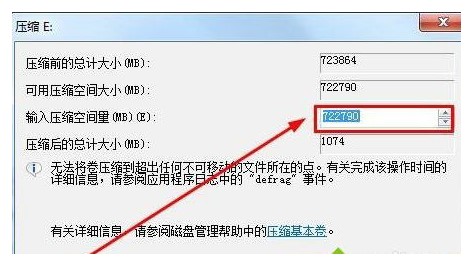
5、缩小完后就有了多余的可用空间,右键点击可用空间,挑选【新建简易卷】
6、点击下一步,随后输入你要新建的卷的空间尺寸,不能超过可用空间的大小

7、给新建的磁盘分区一个控制器号,在右侧的复选框里选择一个给它,也可以不分配驱动器号
8、点击【下一步】,再点击【完成】,就新建好了一个新的磁盘分区
以上是windows7如何添加硬盘的详细内容。更多信息请关注PHP中文网其他相关文章!
声明:
本文转载于:windows7en.com。如有侵权,请联系admin@php.cn删除

